1.QUICKSTART GUIDE 3 2.PRODUCTAFBEELDING MET UITLEG 4 3.MONTEREN EN AANSLUITEN VAN DE DEURBEL OP STROOM 5 4.NEERZETTEN OF MONTEREN VAN HET SCHERM 6
|
|
|
- Nathalie Driessen
- 5 jaren geleden
- Aantal bezoeken:
Transcriptie
1 GEBRUIKSAANWIJZING
2 INHOUDSOPGAVE 1.QUICKSTART GUIDE 3 2.PRODUCTAFBEELDING MET UITLEG 4 3.MONTEREN EN AANSLUITEN VAN DE DEURBEL OP STROOM 5 4.NEERZETTEN OF MONTEREN VAN HET SCHERM 6 5.HET PLAATSEN OF UITNEMEN VAN DE SD-CARD 7 6.IN GEBRUIK NEMEN VAN HET SCHERM 8 7.DE KNOPPEN OP HET SCHERM 9 8.DE SYMBOLEN DIE TE ZIEN ZIJN OP HET SCHERM 10 9.UITLEG VAN HET MENU EN ALLE INSTELLINGEN OPNEMEN VAN EEN OPROEP NADAT IEMAND AANBELT MONITORING: KIJKEN DOOR DE CAMERA OF LUISTEREN/PRATEN ZONDER DAT ER EERST IEMAND HEEFT AANGEBELD PAIRING DEURBELLEN MET SCHERMEN De eerste deurbel (opnieuw) koppelen aan het eerste scherm Een tweede deurbel koppelen aan het eerste, tweede of derde scherm Toevoegen van een tweede scherm Toevoegen van een derde scherm ALLEEN DS4650: INTERNE OPROEP TUSSEN TWEE OF DRIE SCHERMEN HET RESETTEN VAN HET SCHERM EN DE DEURBEL AANSLUITEN ELEKTRISCHE DEUROPENER 18
3 1.Quickstart Guide 1. Set-up: Doe accu in scherm en bel. Sluit scherm aan op oplader. Hang het scherm op of zet hem neer met de standaard. Steek de SD-card rechtsboven in het scherm. Sluit bel aan op 12V adapter: rode draad op 1; zwarte draad op 2 Hang bel op met regenkap. Draai camera in juiste hoek. 2. Gebruik Als iemand aanbelt: Op het scherm is direct live te zien wie er voor de deur staat. Druk op OK om te kunnen luisteren en te spreken. Druk weer op OK om de verbinding te verbreken. Druk op om de deur te openen. Er wordt een foto opgenomen en opgeslagen in het scherm Druk op om een extra foto te nemen. Tijdens een oproep kan aan de rechterkant van het scherm: het volume van de speaker in het scherm, de helderheid en het contrast van het scherm worden aangepast. 3. Instellingen In het menu: Stel de belmelodie en het belvolume in Stel in of er foto s of video s worden gemaakt Bekijk of wis foto s of video s Bekijk gemiste oproepen Stel de menu taal en de tijd in Zet de bewegingsmelder aan Zet het diefstalalarm uit Stel de stand-by tijd in van het scherm Formateer SD-kaart (volledig wissen) 4. Toevoegen 2de scherm Kies in 1 ste scherm in menu Code en dan Code vrijgeven Kies op 2 de scherm in menu Code en dan Code ontvangen
4 2.Productafbeelding met uitleg
5 3.Monteren en aansluiten van de deurbel op stroom Steek de accu in de buitendeurbel. Verwijder hiervoor het klepje en steek het stekkertje dat aan de accu zit in de deurbel. Deze accu is alleen een back-up accu zodat de deurbel ook werkt wanneer de stroom is uitgevallen. Sluit de meegeleverde 12V adapter aan op de deurbel. + Sluit rood/positief aan op 1. - Sluit zwart/negatief op 2. Bel kan ook werken op AC9~16V & DC5~16V. Stel de camera in de juiste hoek in:
6 Bevestig de deurbel op een hoogte tussen de 140 en 170 cm. Laat bij voorkeur de camera niet in de richting van de zon kijken. Bevestig de regenkap met 3 schroeven en maak de deurbel vast in de regenkap met de schroef aan de onderkant van de regenkap. Afstanden tussen gaten: 54mm & 95.5 mm.
7 4.Neerzetten of monteren van het scherm Zet het scherm neer met de standaard die aan de achterkant van het scherm aanwezig is of hang het scherm op met de ophangbeugel.
8 5.Het plaatsen of uitnemen van de SD-card Plaatsen van de SD-card: o Steek de SD-card rechtsboven in het scherm met bedrukte kant van de SDkaart naar boven en de koperen aansluitingen naar beneden. o Druk de SD-card zo ver naar binnen tot dat er een klik te horen is. Uitnemen van de SD-card: o Druk op de SD-card naar binnen tot dat er een klik te horen is en de SD-card zal naar buiten komen. Als de SD-card vol is, dan zal het oudste bestand eerst worden overschreven om het opnemen van bestanden niet te blokkeren. 6.In gebruik nemen van het scherm Steek de accu in het scherm. Open hiervoor het klepje aan de achterkant. Laad de accu op met de lader door het stekketje van de lader rechtsonder in het scherm te steken. Als het scherm op de lader is aangesloten, dan hoeft de accu niet aanwezig te zijn om het scherm toch te laten werken. Steek de SD-card rechtsboven in het scherm. Tijdens een oproep kan aan de rechterkant van het scherm: het volume van de speaker in het scherm, de helderheid en het contrast van het scherm worden aangepast.
9 7.De knoppen op het scherm Op het scherm zitten de volgende knoppen: Functies: Open het menu Ga in het menu naar rechts Doe de deur open Functies: Verlaat het menu Start monitoring (kijk door camera) Functies: Ga in het menu omhoog Maak een aanvullende video Functies: Ga in het menu omlaag Maak een aanvullend foto Functies: Maak het scherm wakker Neem een oproep op Start een gesprek na een oproep Beëindig een gesprek Bevestig een keuze in het menu Bel naar een 2 de of 3 de scherm
10 8.De symbolen die te zien zijn op het scherm Dit symbool laat de sterkte van het signaal zien. Het nummer staat voor het scherm: bij 1 scherm staat er 1, bij een eventueel tweede scherm staat er 2. Dit symbool laat zien of de accu opgeladen is. Het bovenste accu icoontje is voor het scherm. Het onderste accu icoontje is voor de deurbel. Dit symbool laat zien of de microfoon in het scherm aanstaat. Druk op microfoon aan of uit te zetten. om de Dit symbool laat zien dat er een video-opname wordt gemaakt. Dit symbool laat zien dat er een foto-opname wordt gemaakt. Dit symbool laat zien dat er een beweging is waargenomen door de PIR-sensor. Dit symbool laat zien dat het diefstal alarm af is gegaan.
11 9.Uitleg van het menu en alle instellingen Druk op om het scherm wakker te maken. Menu: Druk op om naar het menu te gaan. Met kan men omhoog en omlaag. Met nogmaals kan men in het menu naar rechts. In het menu zijn deze opties te selecteren: o Foto: Bekijk hier de foto s. In de filenaam staat de tijd + datum van de opname. Selecteer een foto met alle foto s te wissen., druk op OK om een foto te openen, wissen of o o Bel: Stel hier de ringtone en het ringtone volume in. Selecteer een ringtone met. Druk op OK om een ringtone te kiezen. Druk op om het ringtone volume in te stellen. Er zijn 6 sterktes. Druk op OK om te bevestigen. Video: Bekijk hier de video s. In de filenaam staat de tijd + datum van de opname. Selecteer een video met, druk op OK om een video te openen, wissen of alle video s te wissen. o Tijd: Stel de datum en de tijd in met. Druk op om naar het volgende cijfer te gaan. Druk op OK om te bevestigen. o o Informatie: Bekijk hier de datum en de tijd van de gemiste oproepen. Set up: Stel hier het volgende in: Het achterlicht: stel de tijd in waarop het scherm actief blijft met. Druk op OK om te bevestigen. Detectie van beweging: stel in of de deurbel beweging moet waarnemen. Druk op om AAN/UIT te selecteren. Druk daarna op OK. Het scherm maakt verbinding met de bel. Druk weer op OK, er staat gelukt. Bij beweging is dit symbool te zien: en er wordt een opname gemaakt. Druk op OK om de verbinding te verbreken. Automatische opname: stel automatische opname in. Druk op om AAN/UIT te selecteren. Druk daarna op OK. Aan: video opname nadat iemand aanbelt Uit: foto opname nadat iemand aanbelt Instellingen alarm: zet het diefstal alarm aan of uit. Druk op om AAN/UIT te selecteren. Druk daarna op OK.
12 Taal: stel de taal van het menu in. Druk op om de taal te selecteren. Druk daarna op OK. Geavanceerde instellingen: Code: voeg hier een extra scherm toe of laat het scherm een verbinding maken met de deurbel. Zie onder Code. De ontsluiting van de tijd: stel de tijd in waarop de deur opengaat nadat er op in gedrukt tijdens een verbinding. Druk op om 3S,6S,8S te selecteren. Druk daarna op OK. SD-format: formateer en wis hier de SD-kaart. Druk op om Ja/Nee te selecteren. Druk daarna op OK. Versie: bekijk hier de softwareversie.
13 10.Opnemen van een oproep nadat iemand aanbelt Als iemand aanbelt: o Op het scherm is direct live te zien wie er voor de deur staat. o Druk op OK om te kunnen luisteren/praten. o Druk weer op OK om de verbinding te verbreken. o Druk op om de deur te openen. o Als automatisch opnemen aanstaat, dan wordt er een video opgenomen op de SD-card. o Als automatisch opnemen uitstaat, dan wordt er een foto opgenomen op de SD-card. o Druk op om een extra video op te nemen. o Druk op om een extra foto te nemen. 11.Monitoring: kijken door de camera of luisteren/praten zonder dat er eerst iemand heeft aangebeld Monitoring: o Druk op om door de camera te kijken zonder dat iemand heeft aangebeld. Het geluid van de deurbel is ook te horen. Maar je kunt niet direct spreken. o Druk nogmaals op om de microfoon in het scherm aan te zetten om iets door de speaker in de deurbel te kunnen zeggen. o Druk op om de deur te openen. o Druk op om een video op te nemen. o Druk op om een foto te nemen. o Druk op OK om de verbinding weer te verbreken. Wanneer er twee deurbellen zijn aangesloten, dan zal eerst de keuze worden gegeven door welke van de twee deurbellen gekeken moet gaan worden.
14 12.Pairing deurbellen met schermen In het menu van het eerste scherm is het mogelijk om: 1. de eerste deurbel opnieuw te koppelen aan het eerste scherm 2. een tweede deurbel te koppelen aan het eerste, tweede of derde scherm 3. een tweede scherm te koppelen aan de eerste deurbel 4. een derde scherm te koppelen aan de eerste deurbel 12.1 De eerste deurbel (opnieuw) koppelen aan het eerste scherm Pak het eerste scherm, druk op OK en activeer het scherm. Druk op Ga naar Setup en kies Geavanceerde instellingen en druk op OK. Kies Code en druk OK. Kies Code instellen en druk op OK. In beeld staat nu Code instellen. Druk nu in de deurbel met een paperclip op de Resetknop aan de achterkant van de deurbel tot er 1 pieptoon te horen is. Dus laat na deze pieptoon de resetknop weer los. Het eerste scherm zal nu een verbinding maken met de deurbel. Als het koppelen is gelukt staat er in het scherm Gelukt en je hoort 3 keer een pieptoon Een tweede deurbel koppelen aan het eerste, tweede of derde scherm Pak het eerste scherm, druk op OK en activeer het scherm. Druk op Ga naar Setup en kies Geavanceerde instellingen en druk op OK. Kies Code en druk OK. Kies Code vrijgeven en druk op OK. In beeld staat nu Code vrijgeven. Druk nu in de deurbel met een paperclip op de Resetknop aan de achterkant van de deurbel tot er 2 pieptonen te horen zijn. Let op: Je hoort eerst 1 pieptoon, en daarna pas 2 pieptonen. Dus laat na de resetknop na de eerste pieptoon niet los, laat de resetknop pas los nadat je 2 pieptonen hoort. Het eerste scherm zal nu een verbinding maken met de tweede deurbel. Als het koppelen is gelukt hoort je 3 keer een pieptoon uit de tweede deurbel. Er zal geen melding op het scherm verschijnen. Druk op om weer terug te gaan in het menu naar het beginscherm. Door beide deurbellen te koppelen met het eerste scherm, zal op welke deurbel men ook aanbelt, alle schermen gaan rinkelen. Als er op 1 scherm wordt opgenomen, dan stoppen de andere schermen met rinkelen.
15 12.3 Toevoegen van een tweede scherm Om een tweede scherm toe te voegen, geeft het eerste scherm eenmalig de gegevens over het signaal door aan het tweede scherm. Pak het eerste scherm, druk op OK en activeer het scherm. Druk op Kies Setup en druk op OK. Kies Geavanceerde instellingen en druk op OK. Kies Code en druk op OK. Kies Code vrijgeven en druk op OK. In het scherm is nu Code vrijgeven te zien. Pak nu het tweede scherm en open het menu met Kies Setup en druk op OK. Kies Geavanceerde instellingen en druk op OK. Kies Code en druk op OK. Kies Code ontvangen en druk op OK. In het scherm is nu Code ontvangen te zien. Zodra de schermen elkaar hebben gevonden staat alleen in het tweede scherm Gelukt in beeld. Daarna gaat dit scherm vanzelf terug naar het menu. Ga op het eerste scherm met weer terug naar het beginscherm. Wanneer iemand aanbelt rinkelen beide schermen. Druk op 1 van de 2 schermen op OK om de oproep te beantwoorden. Op het andere scherm zal daarna de oproep niet meer te horen zijn Toevoegen van een derde scherm Om een derde scherm toe te voegen, geeft het tweede scherm eenmalig de gegevens over het signaal door aan het derde scherm. Pak het tweede scherm, druk op OK en activeer het scherm. Druk op Kies Setup en druk op OK. Kies Geavanceerde instellingen en druk op OK. Kies Code en druk op OK. Kies Code vrijgeven en druk op OK. In het scherm is nu Code vrijgeven te zien. Pak nu het derde scherm en open het menu met Kies Setup en druk op OK. Kies Geavanceerde instellingen en druk op OK. Kies Code en druk op OK.
16 Kies Code ontvangen en druk op OK. In het scherm is nu Code ontvangen te zien. Zodra de schermen elkaar hebben gevonden staat alleen in het derde scherm Gelukt in beeld. Daarna gaat dit scherm vanzelf terug naar het menu. Ga op het tweede scherm met weer terug naar het beginscherm. Wanneer iemand aanbelt rinkelen alle drie schermen. Druk op een scherm op OK om de oproep te beantwoorden. Op de andere twee schermen zal daarna de oproep niet meer te horen zijn.
17 13.Alleen DS4650: Interne oproep tussen twee of drie schermen Interne oproep tussen twee schermen bij in totaal 2 aangesloten schermen: Bij 2 schermen is het mogelijk om van het ene scherm naar het andere scherm te bellen. Je kunt elkaar dan niet zien, maar je kunt wel met elkaar praten. Volg hier voor de volgende stappen: o Druk op het scherm om OK om het scherm te activeren. o Druk nogmaals op OK en het scherm zal het andere scherm gaan bellen. o Druk op het tweede scherm op OK om de oproep op te nemen en men kan met elkaar praten. o Druk op OK om de oproep te beëindigen. Interne oproep tussen twee schermen bij in totaal 3 aangesloten schermen: Bij 3 schermen is het mogelijk om van het ene scherm naar het andere scherm te bellen. Je kunt elkaar dan niet zien, maar je kunt wel met elkaar praten. Volg hier voor de volgende stappen: o Druk op het scherm om OK om het scherm te activeren. o Bekijk het ID-nummer van het scherm, in dit geval is dit 2: o Druk om te bellen naar een scherm met een hoger nummer o Druk om te bellen naar een scherm met een lager nummer o Druk op OK om de oproep op te nemen en men kan met elkaar praten. o Druk op OK om de oproep te beëindigen. 14.Het resetten van het scherm en de deurbel Het resetten van het scherm: o Het scherm is te resetten aan de achterkant. o Klap de steun uit. o Linksonder (onder de steun) zit een gaatje met daarnaast RESET. o Zet het scherm aan en druk de reset knop in met een paperclip. Het resetten van de deurbel: o De deurbel is te resetten aan de achterkant. o Haal de deurbel uit de regenkap. o Links in het midden zit een gaatje met daarnaast RESET. o Zorg dat de deurbel stroom heeft en druk de reset knop in met een paperclip.
18 15.Aansluiten elektrische deuropener Bepaal eerst het type schakeling: 1. Arbeidstroom (=N.C. - Normally Closed): een elektrische deuropener die werkt op basis van arbeidsstroom is het meest gebruikelijke type elektrische deuropener. Bij arbeidsstroom krijgt de deuropener alleen stroom wanneer de opdracht wordt gegeven om de deur open te doen. 2. Ruststroom (=N.O - Normally opened): een elektrische deuropener die werkt op basis van ruststroom is bijvoorbeeld een deuropener die werkt op basis van een magneet. Bij ruststroom krijgt de deuropener altijd stroom en wanneer de opdracht wordt gegeven om de deur open te doen valt de stroom weg. De magneet heeft stroom nodig om te werken en de deurdicht te houden. Valt deze stroom weg dan gaat de deur open. Bij een ruststroom schakeling is het meestal ook nodig om een aparte knop bij de uitgang te monteren aan de binnenkant van de uitgang. De magneet houdt immers de deur continue dicht, als je dan toch naar buiten wilt lopen, kan je door het drukken op deze knop de stroom weer laten onderbreken en kan de deur worden geopend en kan men door de uitgang gaan. Het voordeel van een magneet schakeling is dat deze bij stroomuitval altijd direct opengaat (maar dit kan natuurlijk ook een nadeel zij). Bekijk hier het aansluitschema per type schakeling: De deurbel is alleen een schakelaar en levert zelf geen stroom aan de opener. Sluit dus de stroom voor de opener aan in serie met de deurbel. Voor Arbeidsstroom (NC) kies de aansluitpunten 6 en 5. Voor Ruststroom (NO) kies de aansluitpunten 6 en 4. Voor het aansluiten van een Exit button, bijv. voor bij een magneet slot kies 2 en 3.
1.QUICKSTART GUIDE 3 2.PRODUCTAFBEELDING MET UITLEG 4 3.MONTEREN EN AANSLUITEN VAN DE DEURBEL OP STROOM 5 4.NEERZETTEN OF MONTEREN VAN HET SCHERM 6
 GEBRUIKSAANWIJZING 2 INHOUDSOPGAVE 1.QUICKSTART GUIDE 3 2.PRODUCTAFBEELDING MET UITLEG 4 3.MONTEREN EN AANSLUITEN VAN DE DEURBEL OP STROOM 5 4.NEERZETTEN OF MONTEREN VAN HET SCHERM 6 5.HET PLAATSEN OF
GEBRUIKSAANWIJZING 2 INHOUDSOPGAVE 1.QUICKSTART GUIDE 3 2.PRODUCTAFBEELDING MET UITLEG 4 3.MONTEREN EN AANSLUITEN VAN DE DEURBEL OP STROOM 5 4.NEERZETTEN OF MONTEREN VAN HET SCHERM 6 5.HET PLAATSEN OF
1.QUICKSTART GUIDE 3 2.PRODUCTAFBEELDING MET UITLEG 4 3.MONTEREN EN AANSLUITEN VAN DE DEURBEL OP STROOM 5 4.NEERZETTEN OF MONTEREN VAN HET SCHERM 6
 GEBRUIKSAANWIJZING 2 INHOUDSOPGAVE 1.QUICKSTART GUIDE 3 2.PRODUCTAFBEELDING MET UITLEG 4 3.MONTEREN EN AANSLUITEN VAN DE DEURBEL OP STROOM 5 4.NEERZETTEN OF MONTEREN VAN HET SCHERM 6 5.HET PLAATSEN OF
GEBRUIKSAANWIJZING 2 INHOUDSOPGAVE 1.QUICKSTART GUIDE 3 2.PRODUCTAFBEELDING MET UITLEG 4 3.MONTEREN EN AANSLUITEN VAN DE DEURBEL OP STROOM 5 4.NEERZETTEN OF MONTEREN VAN HET SCHERM 6 5.HET PLAATSEN OF
1.QUICKSTART GUIDE 3 2. PRODUCTAFBEELDING MET UITLEG 4 3.DEURBEL AANSLUITEN OP STROOM EN BEVESTIGEN AAN DE MUUR 4 4.HET SCHERM IN GEBRUIK NEMEN 7
 GEBRUIKSAANWIJZING 2 INHOUDSOPGAVE 1.QUICKSTART GUIDE 3 2. PRODUCTAFBEELDING MET UITLEG 4 3.DEURBEL AANSLUITEN OP STROOM EN BEVESTIGEN AAN DE MUUR 4 4.HET SCHERM IN GEBRUIK NEMEN 7 5.HET SCHERM NEERZETTEN
GEBRUIKSAANWIJZING 2 INHOUDSOPGAVE 1.QUICKSTART GUIDE 3 2. PRODUCTAFBEELDING MET UITLEG 4 3.DEURBEL AANSLUITEN OP STROOM EN BEVESTIGEN AAN DE MUUR 4 4.HET SCHERM IN GEBRUIK NEMEN 7 5.HET SCHERM NEERZETTEN
1.QUICKSTART GUIDE 3. 2.UITLEG VAN HET PRODUCT 5 Productbeschrijving: 5 Productafbeelding met uitleg: 6
 GEBRUIKSAANWIJZING INHOUDSOPGAVE 1.QUICKSTART GUIDE 3 2.UITLEG VAN HET PRODUCT 5 Productbeschrijving: 5 Productafbeelding met uitleg: 6 3.HET MONTEREN EN AANSLUITEN VAN DE DEURBEL OP STROOM 7 4.IN NEERZETTEN
GEBRUIKSAANWIJZING INHOUDSOPGAVE 1.QUICKSTART GUIDE 3 2.UITLEG VAN HET PRODUCT 5 Productbeschrijving: 5 Productafbeelding met uitleg: 6 3.HET MONTEREN EN AANSLUITEN VAN DE DEURBEL OP STROOM 7 4.IN NEERZETTEN
1.QUICKSTART GUIDE 3 2.PRODUCTAFBEELDING MET UITLEG 4 3.MONTEREN EN AANSLUITEN VAN DE DEURBEL OP STROOM 5 4.HET SCHERM IN GEBRUIK NEMEN 8
 GEBRUIKSAANWIJZING 2 INHOUDSOPGAVE 1.QUICKSTART GUIDE 3 2.PRODUCTAFBEELDING MET UITLEG 4 3.MONTEREN EN AANSLUITEN VAN DE DEURBEL OP STROOM 5 4.HET SCHERM IN GEBRUIK NEMEN 8 5.HET SCHERM NEERZETTEN EN OPLADEN
GEBRUIKSAANWIJZING 2 INHOUDSOPGAVE 1.QUICKSTART GUIDE 3 2.PRODUCTAFBEELDING MET UITLEG 4 3.MONTEREN EN AANSLUITEN VAN DE DEURBEL OP STROOM 5 4.HET SCHERM IN GEBRUIK NEMEN 8 5.HET SCHERM NEERZETTEN EN OPLADEN
1.QUICKSTART GUIDE 3 2.PRODUCTBESCHRIJVING 4 3.PRODUCTAFBEELDING MET UITLEG 6 4.HET MONTEREN EN AANSLUITEN VAN DE DEURBEL OP STROOM 7
 GEBRUIKSAANWIJZING INHOUDSOPGAVE 1.QUICKSTART GUIDE 3 2.PRODUCTBESCHRIJVING 4 3.PRODUCTAFBEELDING MET UITLEG 6 4.HET MONTEREN EN AANSLUITEN VAN DE DEURBEL OP STROOM 7 5.IN NEERZETTEN OF MONTEREN VAN HET
GEBRUIKSAANWIJZING INHOUDSOPGAVE 1.QUICKSTART GUIDE 3 2.PRODUCTBESCHRIJVING 4 3.PRODUCTAFBEELDING MET UITLEG 6 4.HET MONTEREN EN AANSLUITEN VAN DE DEURBEL OP STROOM 7 5.IN NEERZETTEN OF MONTEREN VAN HET
1.QUICKSTART GUIDE 3. 2.UITLEG VAN HET PRODUCT 5 Productbeschrijving: 5 Productafbeelding met uitleg: 7
 GEBRUIKSAANWIJZING INHOUDSOPGAVE 1.QUICKSTART GUIDE 3 2.UITLEG VAN HET PRODUCT 5 Productbeschrijving: 5 Productafbeelding met uitleg: 7 3.HET MONTEREN EN AANSLUITEN VAN DE DEURBEL OP STROOM 8 4.IN NEERZETTEN
GEBRUIKSAANWIJZING INHOUDSOPGAVE 1.QUICKSTART GUIDE 3 2.UITLEG VAN HET PRODUCT 5 Productbeschrijving: 5 Productafbeelding met uitleg: 7 3.HET MONTEREN EN AANSLUITEN VAN DE DEURBEL OP STROOM 8 4.IN NEERZETTEN
1.QUICKSTART GUIDE 3 2.PRODUCTBESCHRIJVING 4 3. PRODUCTAFBEELDING MET UITLEG 6 4.DEURBEL AANSLUITEN OP STROOM EN BEVESTIGEN AAN DE MUUR 6
 GEBRUIKSAANWIJZING INHOUDSOPGAVE 1.QUICKSTART GUIDE 3 2.PRODUCTBESCHRIJVING 4 3. PRODUCTAFBEELDING MET UITLEG 6 4.DEURBEL AANSLUITEN OP STROOM EN BEVESTIGEN AAN DE MUUR 6 5.HET SCHERM IN GEBRUIK NEMEN
GEBRUIKSAANWIJZING INHOUDSOPGAVE 1.QUICKSTART GUIDE 3 2.PRODUCTBESCHRIJVING 4 3. PRODUCTAFBEELDING MET UITLEG 6 4.DEURBEL AANSLUITEN OP STROOM EN BEVESTIGEN AAN DE MUUR 6 5.HET SCHERM IN GEBRUIK NEMEN
9. KIJKEN DOOR DE DEURBEL OF DE CAMERA S (MONITORING) EN STARTEN OPNAMES 9
 GEBRUIKSAANWIJZING INHOUDSOPGAVE 1. PRODUCTAFBEELDING MET UITLEG 3 2. DEURBEL AANSLUITEN OP STROOM EN BEVESTIGEN AAN DE MUUR 4 3. HET SCHERM IN GEBRUIK NEMEN 5 4. HET SCHERM NEERZETTEN OF OPHANGEN 5 5.
GEBRUIKSAANWIJZING INHOUDSOPGAVE 1. PRODUCTAFBEELDING MET UITLEG 3 2. DEURBEL AANSLUITEN OP STROOM EN BEVESTIGEN AAN DE MUUR 4 3. HET SCHERM IN GEBRUIK NEMEN 5 4. HET SCHERM NEERZETTEN OF OPHANGEN 5 5.
2.1 Deurbel krijgt spanning via batterijen Deurbel krijgt spanning via 12V 1A DC Montage van de deurbel aan de muur 6
 GEBRUIKSAANWIJZING INHOUDSOPGAVE 2 1. UITLEG VAN HET PRODUCT 3 2. HET MONTEREN EN AANSLUITEN VAN DE DEURBEL OP STROOM 3 2.1 Deurbel krijgt spanning via batterijen 4 2.2 Deurbel krijgt spanning via 12V
GEBRUIKSAANWIJZING INHOUDSOPGAVE 2 1. UITLEG VAN HET PRODUCT 3 2. HET MONTEREN EN AANSLUITEN VAN DE DEURBEL OP STROOM 3 2.1 Deurbel krijgt spanning via batterijen 4 2.2 Deurbel krijgt spanning via 12V
1. PRODUCTAFBEELDING MET UITLEG: 3
 GEBRUIKSAANWIJZING INHOUDSOPGAVE 1. PRODUCTAFBEELDING MET UITLEG: 3 2.HET MONTEREN EN AANSLUITEN VAN DE DEURBEL OP STROOM 4 2.1 Deurbel krijgt spanning via batterijen 4 2.2 Deurbel krijgt spanning via
GEBRUIKSAANWIJZING INHOUDSOPGAVE 1. PRODUCTAFBEELDING MET UITLEG: 3 2.HET MONTEREN EN AANSLUITEN VAN DE DEURBEL OP STROOM 4 2.1 Deurbel krijgt spanning via batterijen 4 2.2 Deurbel krijgt spanning via
1.QUICKSTART GUIDE 3 2. PRODUCTAFBEELDING MET UITLEG 4 4.DEURBEL AANSLUITEN OP STROOM EN BEVESTIGEN AAN DE MUUR 4 5.HET SCHERM IN GEBRUIK NEMEN 7
 GEBRUIKSAANWIJZING INHOUDSOPGAVE 1.QUICKSTART GUIDE 3 2. PRODUCTAFBEELDING MET UITLEG 4 4.DEURBEL AANSLUITEN OP STROOM EN BEVESTIGEN AAN DE MUUR 4 5.HET SCHERM IN GEBRUIK NEMEN 7 6.HET SCHERM NEERZETTEN
GEBRUIKSAANWIJZING INHOUDSOPGAVE 1.QUICKSTART GUIDE 3 2. PRODUCTAFBEELDING MET UITLEG 4 4.DEURBEL AANSLUITEN OP STROOM EN BEVESTIGEN AAN DE MUUR 4 5.HET SCHERM IN GEBRUIK NEMEN 7 6.HET SCHERM NEERZETTEN
1. PRODUCTAFBEELDING MET UITLEG: 3
 GEBRUIKSAANWIJZING INHOUDSOPGAVE 1. PRODUCTAFBEELDING MET UITLEG: 3 2.HET MONTEREN EN AANSLUITEN VAN DE DEURBEL OP STROOM 4 2.1 Deurbel krijgt spanning via batterijen 4 2.2 Deurbel krijgt spanning via
GEBRUIKSAANWIJZING INHOUDSOPGAVE 1. PRODUCTAFBEELDING MET UITLEG: 3 2.HET MONTEREN EN AANSLUITEN VAN DE DEURBEL OP STROOM 4 2.1 Deurbel krijgt spanning via batterijen 4 2.2 Deurbel krijgt spanning via
1. UITLEG VAN HET PRODUCT 3
 GEBRUIKSAANWIJZING INHOUDSOPGAVE 1. UITLEG VAN HET PRODUCT 3 3. HET MONTEREN EN AANSLUITEN VAN DE DEURBEL OP STROOM 4 3.1 Deurbel krijgt spanning via batterijen 5 3.2 Deurbel krijgt spanning via 12V 1A
GEBRUIKSAANWIJZING INHOUDSOPGAVE 1. UITLEG VAN HET PRODUCT 3 3. HET MONTEREN EN AANSLUITEN VAN DE DEURBEL OP STROOM 4 3.1 Deurbel krijgt spanning via batterijen 5 3.2 Deurbel krijgt spanning via 12V 1A
1.UITLEG VAN HET PRODUCT 3 2. PRODUCTAFBEELDING MET UITLEG: 5
 GEBRUIKSAANWIJZING INHOUDSOPGAVE 1.UITLEG VAN HET PRODUCT 3 2. PRODUCTAFBEELDING MET UITLEG: 5 3.HET MONTEREN EN AANSLUITEN VAN DE DEURBEL OP STROOM 6 3.1 Deurbel krijgt spanning via batterijen 6 3.2 Deurbel
GEBRUIKSAANWIJZING INHOUDSOPGAVE 1.UITLEG VAN HET PRODUCT 3 2. PRODUCTAFBEELDING MET UITLEG: 5 3.HET MONTEREN EN AANSLUITEN VAN DE DEURBEL OP STROOM 6 3.1 Deurbel krijgt spanning via batterijen 6 3.2 Deurbel
7. INSTELLEN VAN HET GESPREKSVOLUME, BELVOLUME EN BELDUUR VAN HET SCHERM 12
 GEBRUIKSAANWIJZING INHOUDSOPGAVE 1. UITLEG VAN HET PRODUCT 3 3. HET MONTEREN EN AANSLUITEN VAN DE DEURBEL OP STROOM 5 3.1 Deurbel krijgt spanning via batterijen 6 3.2 Deurbel krijgt spanning via 12V 1A
GEBRUIKSAANWIJZING INHOUDSOPGAVE 1. UITLEG VAN HET PRODUCT 3 3. HET MONTEREN EN AANSLUITEN VAN DE DEURBEL OP STROOM 5 3.1 Deurbel krijgt spanning via batterijen 6 3.2 Deurbel krijgt spanning via 12V 1A
1.PRODUCTAFBEELDING MET UITLEG 3 2.IN GEBRUIK NEMEN EN MONTAGE VAN HET SCHERM 4 3.DE MONTAGE VAN DE DEURBEL 6 4.DE DEURBEL VAN STROOM VOORZIEN 7
 GEBRUIKSAANWIJZING 2 INHOUDSOPGAVE 1.PRODUCTAFBEELDING MET UITLEG 3 2.IN GEBRUIK NEMEN EN MONTAGE VAN HET SCHERM 4 3.DE MONTAGE VAN DE DEURBEL 6 4.DE DEURBEL VAN STROOM VOORZIEN 7 5.AANSLUITEN VAN DE EXTERNE
GEBRUIKSAANWIJZING 2 INHOUDSOPGAVE 1.PRODUCTAFBEELDING MET UITLEG 3 2.IN GEBRUIK NEMEN EN MONTAGE VAN HET SCHERM 4 3.DE MONTAGE VAN DE DEURBEL 6 4.DE DEURBEL VAN STROOM VOORZIEN 7 5.AANSLUITEN VAN DE EXTERNE
1.UITLEG VAN HET PRODUCT 3 2. PRODUCTAFBEELDING MET UITLEG: 5
 GEBRUIKSAANWIJZING INHOUDSOPGAVE 1.UITLEG VAN HET PRODUCT 3 2. PRODUCTAFBEELDING MET UITLEG: 5 3.HET MONTEREN EN AANSLUITEN VAN DE DEURBEL OP STROOM 6 3.1 Deurbel krijgt spanning via batterijen 6 3.2 Deurbel
GEBRUIKSAANWIJZING INHOUDSOPGAVE 1.UITLEG VAN HET PRODUCT 3 2. PRODUCTAFBEELDING MET UITLEG: 5 3.HET MONTEREN EN AANSLUITEN VAN DE DEURBEL OP STROOM 6 3.1 Deurbel krijgt spanning via batterijen 6 3.2 Deurbel
Handleiding Doorsafe 4700/4702
 Handleiding Doorsafe 4700/4702 2 Handleiding Doorsafe 4700/4702 1. Product beschrijving Dit is een draadloze deurbel met videocamera en intercom. De buitenbel met daarin de camera monteert u in plaats
Handleiding Doorsafe 4700/4702 2 Handleiding Doorsafe 4700/4702 1. Product beschrijving Dit is een draadloze deurbel met videocamera en intercom. De buitenbel met daarin de camera monteert u in plaats
HANDLEIDING SMART HOME DEURBEL MET CAMERA
 HANDLEIDING SMART HOME DEURBEL MET CAMERA Inhoudsopgave Inleiding... 3 1. Smart Home Beveiliging app... 4 1.1 Installatie... 4 2. Installatie Smart Home Deurbel... 5 2.1 Verbinding met een netwerkkabel...
HANDLEIDING SMART HOME DEURBEL MET CAMERA Inhoudsopgave Inleiding... 3 1. Smart Home Beveiliging app... 4 1.1 Installatie... 4 2. Installatie Smart Home Deurbel... 5 2.1 Verbinding met een netwerkkabel...
HANDLEIDING SLIMME DEURBEL MET CAMERA
 HANDLEIDING SLIMME DEURBEL MET CAMERA Inhoudsopgave Inleiding... 3 1. Smart Home Beveiliging app... 4 1.1 Installatie... 4 2. Installatie Slimme deurbel met camera... 5 2.1 Verbinding met een netwerkkabel...
HANDLEIDING SLIMME DEURBEL MET CAMERA Inhoudsopgave Inleiding... 3 1. Smart Home Beveiliging app... 4 1.1 Installatie... 4 2. Installatie Slimme deurbel met camera... 5 2.1 Verbinding met een netwerkkabel...
HANDLEIDING SLIMME DEURBEL MET CAMERA
 HANDLEIDING SLIMME DEURBEL MET CAMERA Inhoudsopgave Inleiding... 3 1. Smart Home Beveiliging app... 4 1.1 Installatie... 4 2. Installatie Slimme deurbel met camera... 5 2.1 Verbinding met een netwerkkabel...
HANDLEIDING SLIMME DEURBEL MET CAMERA Inhoudsopgave Inleiding... 3 1. Smart Home Beveiliging app... 4 1.1 Installatie... 4 2. Installatie Slimme deurbel met camera... 5 2.1 Verbinding met een netwerkkabel...
GEBRUIKSAANWIJZING DIY Smart
 GEBRUIKSAANWIJZING DIY Smart 2 INHOUDSOPGAVE 1.DE VOOR- EN ACHTERKANT VAN DE DEURBEL 3 2.SD KAART UITNEMEN 4 3.KABELVOLGORDE ORANJE/GROENE KABELS IN DE NETWERKKABELADAPTER 5 4.VERBINDEN MET 12V EN DE HET
GEBRUIKSAANWIJZING DIY Smart 2 INHOUDSOPGAVE 1.DE VOOR- EN ACHTERKANT VAN DE DEURBEL 3 2.SD KAART UITNEMEN 4 3.KABELVOLGORDE ORANJE/GROENE KABELS IN DE NETWERKKABELADAPTER 5 4.VERBINDEN MET 12V EN DE HET
HANDLEIDING SLIMME DEURBEL MET CAMERA
 HANDLEIDING SLIMME DEURBEL MET CAMERA Inhoudsopgave Inleiding... 3 1. Smart Home Beveiliging app... 4 1.1 Installatie... 4 2. Installatie Slimme deurbel met camera... 5 2.1 Verbinding met een netwerkkabel...
HANDLEIDING SLIMME DEURBEL MET CAMERA Inhoudsopgave Inleiding... 3 1. Smart Home Beveiliging app... 4 1.1 Installatie... 4 2. Installatie Slimme deurbel met camera... 5 2.1 Verbinding met een netwerkkabel...
HANDLEIDING DOORGUARD SLIMME DEURBEL MET CAMERA EN ACCU
 HANDLEIDING DOORGUARD SLIMME DEURBEL MET CAMERA EN ACCU Inhoudsopgave Inleiding... 3 1. Doorguard app... 4 1.1 Installatie... 4 2. Installatie... 5 3. Monteren... 6 3.1 Aansluiten op vaste voeding... 7
HANDLEIDING DOORGUARD SLIMME DEURBEL MET CAMERA EN ACCU Inhoudsopgave Inleiding... 3 1. Doorguard app... 4 1.1 Installatie... 4 2. Installatie... 5 3. Monteren... 6 3.1 Aansluiten op vaste voeding... 7
HANDLEIDING OUTDOOR EYE DRAADLOZE BEVEILIGINGSCAMERA
 HANDLEIDING OUTDOOR EYE DRAADLOZE BEVEILIGINGSCAMERA Inhoudsopgave Inleiding... 3 1. Outdoor eye app... 4 1.1 Installatie... 4 2. Installatie... 6 3. Monteren... 6 3.1 Aansluiten op vaste voeding... 7
HANDLEIDING OUTDOOR EYE DRAADLOZE BEVEILIGINGSCAMERA Inhoudsopgave Inleiding... 3 1. Outdoor eye app... 4 1.1 Installatie... 4 2. Installatie... 6 3. Monteren... 6 3.1 Aansluiten op vaste voeding... 7
GEBRUIKSHANDLEIDING. Lees voor gebruik deze gebruikshandleiding.
 GEBRUIKSHANDLEIDING Lees voor gebruik deze gebruikshandleiding. 2 3 Inhoudsopgave Veiligheidsinstructies Lees voor gebruik deze gebruikshandleiding. Inleiding 4 Inhoud verpakking 5 Bevestigen van de Doorsafe
GEBRUIKSHANDLEIDING Lees voor gebruik deze gebruikshandleiding. 2 3 Inhoudsopgave Veiligheidsinstructies Lees voor gebruik deze gebruikshandleiding. Inleiding 4 Inhoud verpakking 5 Bevestigen van de Doorsafe
OORGUARD350. DoorGuard350 USER MANUAL 1 GEBRAUCHSANLEITUNG 11 GUIDE UTILISATEUR 21 MODO DE EMPLEO 31 MANUALE D ISTRUZIONI 41 GEBRUIKSAANWIJZING 51
 OORGUARD350 DoorGuard350 USER MANUAL 1 GEBRAUCHSANLEITUNG 11 GUIDE UTILISATEUR 21 MODO DE EMPLEO 31 MANUALE D ISTRUZIONI 41 GEBRUIKSAANWIJZING 51 20390/ 20111115 DOORGUARD350 ALL RIGHTS RESERVED MARMITEK
OORGUARD350 DoorGuard350 USER MANUAL 1 GEBRAUCHSANLEITUNG 11 GUIDE UTILISATEUR 21 MODO DE EMPLEO 31 MANUALE D ISTRUZIONI 41 GEBRUIKSAANWIJZING 51 20390/ 20111115 DOORGUARD350 ALL RIGHTS RESERVED MARMITEK
HANDLEIDING DOORGUARD SLIMME DEURBEL MET CAMERA EN ACCU
 HANDLEIDING DOORGUARD SLIMME DEURBEL MET CAMERA EN ACCU Inhoudsopgave Inleiding... 3 1. Doorguard app... 4 1.1 Installatie... 4 2. Installatie... 5 3. Monteren... 7 3.1 Aansluiten op vaste voeding... 8
HANDLEIDING DOORGUARD SLIMME DEURBEL MET CAMERA EN ACCU Inhoudsopgave Inleiding... 3 1. Doorguard app... 4 1.1 Installatie... 4 2. Installatie... 5 3. Monteren... 7 3.1 Aansluiten op vaste voeding... 8
HANDLEIDING DOORGUARD SLIMME DEURBEL MET CAMERA EN ACCU
 HANDLEIDING DOORGUARD SLIMME DEURBEL MET CAMERA EN ACCU Inhoudsopgave Inleiding... 3 1. Doorguard app... 4 1.1 Installatie... 4 2. Installatie... 5 3. Monteren... 6 3.1 Aansluiten op vaste voeding... 7
HANDLEIDING DOORGUARD SLIMME DEURBEL MET CAMERA EN ACCU Inhoudsopgave Inleiding... 3 1. Doorguard app... 4 1.1 Installatie... 4 2. Installatie... 5 3. Monteren... 6 3.1 Aansluiten op vaste voeding... 7
HANDLEIDING DOORGUARD SLIMME DEURBEL MET CAMERA EN ACCU
 HANDLEIDING DOORGUARD SLIMME DEURBEL MET CAMERA EN ACCU Inhoudsopgave Inleiding... 3 1. Doorguard app... 4 1.1 Installatie... 4 2. Installatie... 6 3. Monteren... 8 3.1 Aansluiten op vaste voeding... 9
HANDLEIDING DOORGUARD SLIMME DEURBEL MET CAMERA EN ACCU Inhoudsopgave Inleiding... 3 1. Doorguard app... 4 1.1 Installatie... 4 2. Installatie... 6 3. Monteren... 8 3.1 Aansluiten op vaste voeding... 9
Productbeschrijving Doorsafe 6300 hele betaalbare omplete internet deurbel
 GEBRUIKSAANWIJZING 2 Productbeschrijving De Doorsafe 6300 is naast een hele betaalbare ook een hele complete internet deurbel. De bel is gemaakt van stevig kunststof en zit in een regenkap. Op het bovenste
GEBRUIKSAANWIJZING 2 Productbeschrijving De Doorsafe 6300 is naast een hele betaalbare ook een hele complete internet deurbel. De bel is gemaakt van stevig kunststof en zit in een regenkap. Op het bovenste
Gebruiksaanwijzing GPS car cam
 Gebruiksaanwijzing GPS car cam productomschrijving Dit product is ontwikkeld met de nieuwste wetenschap en technologie om een high- definition camcorder te ontwerpen. Het wordt niet alleen gebruikt als
Gebruiksaanwijzing GPS car cam productomschrijving Dit product is ontwikkeld met de nieuwste wetenschap en technologie om een high- definition camcorder te ontwerpen. Het wordt niet alleen gebruikt als
HANDLEIDING DOORGUARD SLIMME DEURBEL MET CAMERA EN ACCU
 HANDLEIDING DOORGUARD SLIMME DEURBEL MET CAMERA EN ACCU Inhoudsopgave Inleiding... 3 1. Doorguard app... 4 1.1 Installatie... 4 2. Installatie... 5 3. Monteren... 7 3.1 Aansluiten op vaste voeding... 8
HANDLEIDING DOORGUARD SLIMME DEURBEL MET CAMERA EN ACCU Inhoudsopgave Inleiding... 3 1. Doorguard app... 4 1.1 Installatie... 4 2. Installatie... 5 3. Monteren... 7 3.1 Aansluiten op vaste voeding... 8
Gebruikshandleiding Doorsafe 6600. Manual versie 1.2 4/8/2015
 Gebruikshandleiding Doorsafe 6600 Manual versie 1.2 4/8/2015 1. Aansluiting - Advies: Doe voordat u de deurbel aan de deur schroeft eerst een test of de deurbel werkt op uw ios of Android device. - De
Gebruikshandleiding Doorsafe 6600 Manual versie 1.2 4/8/2015 1. Aansluiting - Advies: Doe voordat u de deurbel aan de deur schroeft eerst een test of de deurbel werkt op uw ios of Android device. - De
HANDLEIDING SMART HOME BEVEILIGING CAMERA
 HANDLEIDING SMART HOME BEVEILIGING CAMERA Inhoudsopgave 1. Smart Home Beveiliging app... 2 1.1 Installatie... 2 1. Smart Home Beveiliging Camera... 3 2.2 Gebruik... 6 1. Smart Home Beveiliging app Met
HANDLEIDING SMART HOME BEVEILIGING CAMERA Inhoudsopgave 1. Smart Home Beveiliging app... 2 1.1 Installatie... 2 1. Smart Home Beveiliging Camera... 3 2.2 Gebruik... 6 1. Smart Home Beveiliging app Met
Productbeschrijving Doorsafe 6600 hele betaalbare
 GEBRUIKSAANWIJZING 2 Productbeschrijving De Doorsafe 6600 is naast een hele betaalbare ook een hele complete internet deurbel. Niet voor niks is dit onze meest verkochte internet deurbel. Deze internet
GEBRUIKSAANWIJZING 2 Productbeschrijving De Doorsafe 6600 is naast een hele betaalbare ook een hele complete internet deurbel. Niet voor niks is dit onze meest verkochte internet deurbel. Deze internet
1.IN GEBRUIK NEMEN VAN DE DS6600 IN 14 STAPPEN 4 2.DE VOOR- EN ACHTERKANT VAN DE DEURBEL 5 3.SD KAART 6 4.MONTAGE VAN DE DEURBEL 7 5.
 GEBRUIKSAANWIJZING 2 Productbeschrijving De Doorsafe 6600 is een hele complete internet deurbel. Je kunt deze deurbel verbinden met het internet via WiFi of via een netwerkkabel. Ook heeft deze deurbel
GEBRUIKSAANWIJZING 2 Productbeschrijving De Doorsafe 6600 is een hele complete internet deurbel. Je kunt deze deurbel verbinden met het internet via WiFi of via een netwerkkabel. Ook heeft deze deurbel
Productbeschrijving 2.4 Ghz WiFi- signaal 2 meegeleverde uitneembare accu s Plug & Play elke 5-8 maanden Opladen micro USB-kabel
 GEBRUIKSAANWIJZING 2 Productbeschrijving Als er iemand aanbelt bij je voordeur, dan krijgt je direct een oproep via een app op Android en ios smartphones (iphone, ipad) en tablets. Als je opneemt kun je
GEBRUIKSAANWIJZING 2 Productbeschrijving Als er iemand aanbelt bij je voordeur, dan krijgt je direct een oproep via een app op Android en ios smartphones (iphone, ipad) en tablets. Als je opneemt kun je
GEBRUIKSAANWIJZING YooSee app
 GEBRUIKSAANWIJZING YooSee app Firmware versie: 13.1.0.98 Android app versie: 00.46.00.35 ios versie: 4.5 2 INHOUDSOPGAVE 1. DE VOOR- EN ACHTERKANT VAN DE DEURBEL 3 2. SD KAART UITNEMEN 4 3. KABELVOLGORDE
GEBRUIKSAANWIJZING YooSee app Firmware versie: 13.1.0.98 Android app versie: 00.46.00.35 ios versie: 4.5 2 INHOUDSOPGAVE 1. DE VOOR- EN ACHTERKANT VAN DE DEURBEL 3 2. SD KAART UITNEMEN 4 3. KABELVOLGORDE
User Manual. WIFI Doorbell. 1. Functionaliteiten. Contents: 1 x Doorbell Unit (inclusief waterdichte behuizing) 1 x Specificaties. 1 x Voedingsadapter
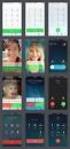 User Manual WIFI Doorbell Contents: 1 x Doorbell Unit (inclusief waterdichte behuizing) 1 x Specificaties 1 x Voedingsadapter 4 x Schroeven 1 x Demontage schroef 1 x Schroevendraaier Parameter: Deurbel
User Manual WIFI Doorbell Contents: 1 x Doorbell Unit (inclusief waterdichte behuizing) 1 x Specificaties 1 x Voedingsadapter 4 x Schroeven 1 x Demontage schroef 1 x Schroevendraaier Parameter: Deurbel
Gebruiksaanwijzing M-70
 Gebruiksaanwijzing M-70 344162 Uitgebreide gebruiksaanwijzing M-70 1) Als er aangebeld wordt, gaat de videofoon over, licht het scherm op en gaat de gesprekstoets groen knipperen. Let op, dat sommige camera
Gebruiksaanwijzing M-70 344162 Uitgebreide gebruiksaanwijzing M-70 1) Als er aangebeld wordt, gaat de videofoon over, licht het scherm op en gaat de gesprekstoets groen knipperen. Let op, dat sommige camera
Anti-Diefstal De Wi-Fi deurbel is door middel van een speciale schroef aan de onderkant beveiligd tegen diefstal.
 GEBRUIKSAANWIJZING 2 BELANGRIJK: Maak voordat de bel wordt gemonteerd altijd eerst een verbinding tussen de app en de bel. Zodra de bel verbonden is via WiFi controleer dan of de bel op gewenste montageplek
GEBRUIKSAANWIJZING 2 BELANGRIJK: Maak voordat de bel wordt gemonteerd altijd eerst een verbinding tussen de app en de bel. Zodra de bel verbonden is via WiFi controleer dan of de bel op gewenste montageplek
TREX 2G Handleiding Pagina 2
 Informatie in deze handleiding is onderhevig aan verandering zonder voorafgaande kennisgeving. NEAT Electronics AB behoudt zich het recht hun producten te wijzigen of te verbeteren en wijzigingen aan te
Informatie in deze handleiding is onderhevig aan verandering zonder voorafgaande kennisgeving. NEAT Electronics AB behoudt zich het recht hun producten te wijzigen of te verbeteren en wijzigingen aan te
HANDLEIDING SMART HOME BEVEILIGING CAMERA
 HANDLEIDING SMART HOME BEVEILIGING CAMERA Inhoudsopgave 1. Smart Home Beveiliging Camera... 3 1.1 Installatie... 3 1.2 Gebruik... 5 2 1. Smart Home Beveiliging Camera De Smart Home Beveiliging Camera dient
HANDLEIDING SMART HOME BEVEILIGING CAMERA Inhoudsopgave 1. Smart Home Beveiliging Camera... 3 1.1 Installatie... 3 1.2 Gebruik... 5 2 1. Smart Home Beveiliging Camera De Smart Home Beveiliging Camera dient
Installatiehandleiding en gebruiksaanwijzing Videofoon (réf )
 Installatiehandleiding en gebruiksaanwijzing Videofoon (réf. 34844) 1 IEIDING Lees de instructies aandachtig door voor u het apparaat gebruikt. Hartelijk dank voor het aanschaffen van dit product. Dit
Installatiehandleiding en gebruiksaanwijzing Videofoon (réf. 34844) 1 IEIDING Lees de instructies aandachtig door voor u het apparaat gebruikt. Hartelijk dank voor het aanschaffen van dit product. Dit
HANDLEIDING 180 CAMERA
 HANDLEIDING 180 CAMERA Inhoudsopgave Inleiding... 3 1. Smart Home Beveiliging app... 4 1.1 Installatie... 4 2. Installatie 180 Camera... 5 2.1 Gebruik... 7 2 Inleiding Gefeliciteerd met uw aankoop! In
HANDLEIDING 180 CAMERA Inhoudsopgave Inleiding... 3 1. Smart Home Beveiliging app... 4 1.1 Installatie... 4 2. Installatie 180 Camera... 5 2.1 Gebruik... 7 2 Inleiding Gefeliciteerd met uw aankoop! In
Gebruikershandleiding WIFI camera
 Gebruikershandleiding WIFI camera 1 Gefeliciteerd met de aanschaf van uw nieuwe nestkast met Wifi camera. Wanneer u deze instructies heeft gelezen en nageleefd, bent u klaar om de vogels in uw tuin een
Gebruikershandleiding WIFI camera 1 Gefeliciteerd met de aanschaf van uw nieuwe nestkast met Wifi camera. Wanneer u deze instructies heeft gelezen en nageleefd, bent u klaar om de vogels in uw tuin een
HANDLEIDING SMARTSIREN SLIM ALARMSYSTEEM
 HANDLEIDING SMARTSIREN SLIM ALARMSYSTEEM Inhoud Inleiding... 3 1. Smartsiren app... 4 2. Installatie... 6 3. Montage... 7 4. Gebruik... 8 5. Deur-/ raamsensor... 9 6. Afstandsbediening... 10 7. Bewegingssensor...
HANDLEIDING SMARTSIREN SLIM ALARMSYSTEEM Inhoud Inleiding... 3 1. Smartsiren app... 4 2. Installatie... 6 3. Montage... 7 4. Gebruik... 8 5. Deur-/ raamsensor... 9 6. Afstandsbediening... 10 7. Bewegingssensor...
Onboard auto camera Caméra embarquée
 Onboard auto camera Caméra embarquée ONBOARD CAR CAMERA ONBOARD-KFZ-KAMERA up to 32GB Video format Movie 2.0 LCD Screen Low illumination for night operation High speed recording quick response for light
Onboard auto camera Caméra embarquée ONBOARD CAR CAMERA ONBOARD-KFZ-KAMERA up to 32GB Video format Movie 2.0 LCD Screen Low illumination for night operation High speed recording quick response for light
1.DE VOOR- EN ACHTERKANT VAN DE DEURBEL 4 2.SD KAART 4 3.MONTAGE VAN DE DEURBEL 5 4.APP DOWNLOADEN 6 5.ACCOUNT AANMAKEN IN DE APP 6
 GEBRUIKSAANWIJZING 2 Productbeschrijving Dit is een wifideurbel met camera voor Android en ios smartphones (iphone, ipad)) en tablets. Als er iemand aanbelt bij je voordeur, dan krijgt je direct een oproep
GEBRUIKSAANWIJZING 2 Productbeschrijving Dit is een wifideurbel met camera voor Android en ios smartphones (iphone, ipad)) en tablets. Als er iemand aanbelt bij je voordeur, dan krijgt je direct een oproep
Instructies voor gebruik
 Instructies voor gebruik Introductie van het product..3 Voorzorgsmaatregelen. 3 Inhoud 3 Onderdelen en functies.4 Deurbel installeren 5 Muziek toon..6 App Downloaden 7 Het product is gebaseerd op het Wi-Fi-netwerk
Instructies voor gebruik Introductie van het product..3 Voorzorgsmaatregelen. 3 Inhoud 3 Onderdelen en functies.4 Deurbel installeren 5 Muziek toon..6 App Downloaden 7 Het product is gebaseerd op het Wi-Fi-netwerk
1.DE VOOR- EN ACHTERKANT VAN DE DEURBEL 4 2.SD KAART 4 3.MONTAGE VAN DE DEURBEL 5 4.APP DOWNLOADEN 6 5.ACCOUNT AANMAKEN IN DE APP 6
 GEBRUIKSAANWIJZING 2 Productbeschrijving Dit is een WiFi digitale deurspion met camera voor Android en ios smartphones (iphone, ipad) en tablets. Als er iemand aanbelt bij je voordeur, dan krijgt je direct
GEBRUIKSAANWIJZING 2 Productbeschrijving Dit is een WiFi digitale deurspion met camera voor Android en ios smartphones (iphone, ipad) en tablets. Als er iemand aanbelt bij je voordeur, dan krijgt je direct
Handleiding Vuzix Smart Glass en Netgear kastje
 Handleiding Vuzix Smart Glass en Netgear kastje In deze handleiding wordt uitgelegd hoe de Vuzix Smart Glass werkt en hoe deze gebruikt kan worden voor het inbellen met de applicatie Genzõ. Deel I: In
Handleiding Vuzix Smart Glass en Netgear kastje In deze handleiding wordt uitgelegd hoe de Vuzix Smart Glass werkt en hoe deze gebruikt kan worden voor het inbellen met de applicatie Genzõ. Deel I: In
Firmware versie: Android app versie: ios versie: 4.5. GEBRUIKSAANWIJZING YooSee app
 Firmware versie: 13.1.0.98 Android app versie: 00.46.00.35 ios versie: 4.5 GEBRUIKSAANWIJZING YooSee app 2 INHOUDSOPGAVE 1. DE VOOR- EN ACHTERKANT VAN DE DEURBEL 3 2. SD KAART INSTEKEN 4 3. DEURBEL VOORZIEN
Firmware versie: 13.1.0.98 Android app versie: 00.46.00.35 ios versie: 4.5 GEBRUIKSAANWIJZING YooSee app 2 INHOUDSOPGAVE 1. DE VOOR- EN ACHTERKANT VAN DE DEURBEL 3 2. SD KAART INSTEKEN 4 3. DEURBEL VOORZIEN
Gebruikshandleiding Doorsafe 6600
 Gebruikshandleiding Doorsafe 6600 1. Aansluiting - Advies: Doe voordat u de deurbel aan de deur schroeft eerst een test of de deurbel werkt op uw smartphone. - De doorsafe 6600 werkt niet op bedrijfsnetwerken
Gebruikshandleiding Doorsafe 6600 1. Aansluiting - Advies: Doe voordat u de deurbel aan de deur schroeft eerst een test of de deurbel werkt op uw smartphone. - De doorsafe 6600 werkt niet op bedrijfsnetwerken
2015 Multizijn V.O.F 1
 Dank u voor de aanschaf van de gloednieuwe SJ5000 Camera. Lees deze handleiding aandachtig door voordat u de camera gaat gebruiken en wij hopen dat u snel vertrouwd zal zijn met de camera en u veel spannende
Dank u voor de aanschaf van de gloednieuwe SJ5000 Camera. Lees deze handleiding aandachtig door voordat u de camera gaat gebruiken en wij hopen dat u snel vertrouwd zal zijn met de camera en u veel spannende
INSTELLINGS EN GEBRUIKERSHANDLEIDING SENIOREN GSM MET PANIEKKNOP EN LOKALISATIE
 INSTELLINGS EN GEBRUIKERSHANDLEIDING SENIOREN GSM MET PANIEKKNOP EN LOKALISATIE In deze handleiding beperken we ons tot de functionaliteiten zoals ze beschreven zijn op de website seniorenalarmen.be. Vooraleer
INSTELLINGS EN GEBRUIKERSHANDLEIDING SENIOREN GSM MET PANIEKKNOP EN LOKALISATIE In deze handleiding beperken we ons tot de functionaliteiten zoals ze beschreven zijn op de website seniorenalarmen.be. Vooraleer
GEBRUIKSAANWIJZING YooSee app
 GEBRUIKSAANWIJZING YooSee app 2 INHOUDSOPGAVE 1.DE VOOR- EN ACHTERKANT VAN DE DEURBEL 3 2.SD KAART UITNEMEN 4 3.KABELVOLGORDE ORANJE/GROENE KABELS IN DE NETWERKKABELADAPTER 5 4.VERBINDEN MET 12V EN DE
GEBRUIKSAANWIJZING YooSee app 2 INHOUDSOPGAVE 1.DE VOOR- EN ACHTERKANT VAN DE DEURBEL 3 2.SD KAART UITNEMEN 4 3.KABELVOLGORDE ORANJE/GROENE KABELS IN DE NETWERKKABELADAPTER 5 4.VERBINDEN MET 12V EN DE
Handleiding Blackview Dual Dashcam GPS dashcam
 Handleiding Blackview Dual Dashcam GPS dashcam Gefeliciteerd met de aankoop van uw dashcam! U heeft hiermee een kwaliteitsproduct aangeschaft waar u, mits u de dashcam verantwoord gebruikt, nog vele jaren
Handleiding Blackview Dual Dashcam GPS dashcam Gefeliciteerd met de aankoop van uw dashcam! U heeft hiermee een kwaliteitsproduct aangeschaft waar u, mits u de dashcam verantwoord gebruikt, nog vele jaren
Installatie handleiding. Stap 1: Haal de deurbel en binnenbel voorzichtig uit de doos en controleer deze op beschadigingen.
 Installatie handleiding Stap 1: Haal de deurbel en binnenbel voorzichtig uit de doos en controleer deze op beschadigingen. Laat de beschermfolie op de voorkant van de deurbel zitten om eventueel netjes
Installatie handleiding Stap 1: Haal de deurbel en binnenbel voorzichtig uit de doos en controleer deze op beschadigingen. Laat de beschermfolie op de voorkant van de deurbel zitten om eventueel netjes
Handleiding draadloze videofoon 7" met geheugen en PIR type RFMEMS7
 Handleiding draadloze videofoon 7" met geheugen en PIR type RFMEMS7 Bedankt voor de aankoop van dit draadloos videofoon systeem. Alvorens over te gaan tot de installatie van dit product vragen we u om
Handleiding draadloze videofoon 7" met geheugen en PIR type RFMEMS7 Bedankt voor de aankoop van dit draadloos videofoon systeem. Alvorens over te gaan tot de installatie van dit product vragen we u om
GEBRUIKSAANWIJZING YooSee app
 GEBRUIKSAANWIJZING YooSee app Firmware versie: 13.1.0.98 Android app versie: 00.46.00.35 ios versie: 4.5 2 INHOUDSOPGAVE 1.DE VOOR- EN ACHTERKANT VAN DE DEURBEL 3 2.SD KAART UITNEMEN 4 3.KABELVOLGORDE
GEBRUIKSAANWIJZING YooSee app Firmware versie: 13.1.0.98 Android app versie: 00.46.00.35 ios versie: 4.5 2 INHOUDSOPGAVE 1.DE VOOR- EN ACHTERKANT VAN DE DEURBEL 3 2.SD KAART UITNEMEN 4 3.KABELVOLGORDE
Electronische loep "One"
 Electronische loep "One" Eenvoudige, betaalbare, elektronische loep voor mensen met visuele beperkingen Deze draagbare elektronische loep geeft een scherp beeld en hoog contrast met een vergroting van
Electronische loep "One" Eenvoudige, betaalbare, elektronische loep voor mensen met visuele beperkingen Deze draagbare elektronische loep geeft een scherp beeld en hoog contrast met een vergroting van
installatiehandleiding Alarmlicht met sirene
 installatiehandleiding Alarmlicht met sirene INSTALLATIEHANDLEIDING ALARMLICHT MET SIRENE Gefeliciteerd met de aankoop van het Egardia alarmlicht met sirene. Website Egardia www.egardia.com Klantenservice
installatiehandleiding Alarmlicht met sirene INSTALLATIEHANDLEIDING ALARMLICHT MET SIRENE Gefeliciteerd met de aankoop van het Egardia alarmlicht met sirene. Website Egardia www.egardia.com Klantenservice
Gebruikershandleiding Polycom IP321 en IP331
 Gebruikershandleiding Polycom IP321 en IP331 1 Inhoudsopgave 1. 2. 3. Installatie Gebruik van uw toestel Problemen oplossen Basis IP321 en IP331 telefoon Voeding (24Volt, 500mA) Ethernet kabel Telefoonhoorn
Gebruikershandleiding Polycom IP321 en IP331 1 Inhoudsopgave 1. 2. 3. Installatie Gebruik van uw toestel Problemen oplossen Basis IP321 en IP331 telefoon Voeding (24Volt, 500mA) Ethernet kabel Telefoonhoorn
Verkorte gebruiksaanwijzing
 5020 Handset Laad uw handset voor het eerste gebruik gedurende 14-16 uur op voor de beste prestaties. Headset aansluiting Display Volumeregeling Linker softkey R-toets/ Doorverbindtoets Rechter softkey
5020 Handset Laad uw handset voor het eerste gebruik gedurende 14-16 uur op voor de beste prestaties. Headset aansluiting Display Volumeregeling Linker softkey R-toets/ Doorverbindtoets Rechter softkey
Gebruiksaanwijzing. Installatie: Smartphone Deurbel
 Gebruiksaanwijzing Installatie: Smartphone Deurbel Inhoudsopgave 1. Product kenmerken 2. Functies Smartphone deurbel 3. Installatie aan de muur & bedrading 4. Installatie App op telefoon 5. Installatie
Gebruiksaanwijzing Installatie: Smartphone Deurbel Inhoudsopgave 1. Product kenmerken 2. Functies Smartphone deurbel 3. Installatie aan de muur & bedrading 4. Installatie App op telefoon 5. Installatie
Klik met de rechtermuisknop in het scherm, er komen nu menu opties tevoorschijn. Ga naar hoofdmenu en daarna naar Systeem Algemeen
 Snel start gids NVR Start de NVR op en verbind de NVR en de IP-camera s met internet en stroom. Tijd en algemene gegevens instellen hoofdmenu en daarna naar Systeem Algemeen Tijdzone: Kies de juiste tijdzone
Snel start gids NVR Start de NVR op en verbind de NVR en de IP-camera s met internet en stroom. Tijd en algemene gegevens instellen hoofdmenu en daarna naar Systeem Algemeen Tijdzone: Kies de juiste tijdzone
Video deurbel 2 EKEN. 1. De basis Bevestigingssteun
 EKEN Video deurbel 2 1. De basis Bevestigingssteun 1. PIR Bewegingssensor 2. Infrarood LED 6x 3. Lichtsensor 4. 166 HD-camera 5. Microfoon 6. Drukknop 7. LED-indicator 8. Luidspreker 9. AC 8V-24V Voeding
EKEN Video deurbel 2 1. De basis Bevestigingssteun 1. PIR Bewegingssensor 2. Infrarood LED 6x 3. Lichtsensor 4. 166 HD-camera 5. Microfoon 6. Drukknop 7. LED-indicator 8. Luidspreker 9. AC 8V-24V Voeding
Handleiding GuardCam-LED
 Handleiding GuardCam-LED Stap 1. Plaatsen / verwijderen SD kaart Stap 2. Installeren GuardCam LED Stap 3. Monteren GuardCam LED Stap 4. Aanpassen instellingen Stap 5. Instellen datum, tijd en video mode
Handleiding GuardCam-LED Stap 1. Plaatsen / verwijderen SD kaart Stap 2. Installeren GuardCam LED Stap 3. Monteren GuardCam LED Stap 4. Aanpassen instellingen Stap 5. Instellen datum, tijd en video mode
Installatiehandleiding en gebruiksaanwijzing Videofoon (ref , 34802)
 Installatiehandleiding en gebruiksaanwijzing Videofoon (ref. 34801, 34802) FR 1 IEIDING Lees de instructies aandachtig door voor u het apparaat gebruikt. Hartelijk dank voor het aanschaffen van dit product.
Installatiehandleiding en gebruiksaanwijzing Videofoon (ref. 34801, 34802) FR 1 IEIDING Lees de instructies aandachtig door voor u het apparaat gebruikt. Hartelijk dank voor het aanschaffen van dit product.
AlectoCam app voor Android geschikt voor: DVC-007 DVC-105IP DVC-106IP DVC-125IP DVC-135IP DVC-164IP DVC-155IP DVC-164IP DVC-165IP DVC-180 DVC-215IP
 AlectoCam app voor Android geschikt voor: DVC-007 DVC-105IP DVC-106IP DVC-125IP DVC-135IP DVC-164IP DVC-155IP DVC-164IP DVC-165IP DVC-180 DVC-215IP DVC-255IP DVC-1000 IVM-100 V1.x INHOUD: VOORBEREIDING
AlectoCam app voor Android geschikt voor: DVC-007 DVC-105IP DVC-106IP DVC-125IP DVC-135IP DVC-164IP DVC-155IP DVC-164IP DVC-165IP DVC-180 DVC-215IP DVC-255IP DVC-1000 IVM-100 V1.x INHOUD: VOORBEREIDING
Installatiehandleiding Way Kit Verzie V3.0
 De Way Kit van Fermax is een Plug & Play kit. De huisstations zijn reeds voor geprogrammeerd op het deurstation. 1. Monitor onderdelen en functies: 2. Deurstation onderdelen en functies: - JP/LK : jumper
De Way Kit van Fermax is een Plug & Play kit. De huisstations zijn reeds voor geprogrammeerd op het deurstation. 1. Monitor onderdelen en functies: 2. Deurstation onderdelen en functies: - JP/LK : jumper
Installatiehandleiding en gebruiksaanwijzing Videofoon (ref )
 Installatiehandleiding en gebruiksaanwijzing Videofoon (ref. 34800) FR 1 IEIDING Lees de instructies aandachtig door voor u het apparaat gebruikt. Hartelijk dank voor het aanschaffen van dit product. Dit
Installatiehandleiding en gebruiksaanwijzing Videofoon (ref. 34800) FR 1 IEIDING Lees de instructies aandachtig door voor u het apparaat gebruikt. Hartelijk dank voor het aanschaffen van dit product. Dit
2015 Multizijn V.O.F 1
 Dank u voor de aanschaf van de gloednieuwe SJ5000 Camera. Lees deze handleiding aandachtig door voordat u de camera gaat gebruiken en wij hopen dat u snel vertrouwd zal zijn met de camera en u veel spannende
Dank u voor de aanschaf van de gloednieuwe SJ5000 Camera. Lees deze handleiding aandachtig door voordat u de camera gaat gebruiken en wij hopen dat u snel vertrouwd zal zijn met de camera en u veel spannende
1. Software installeren. 2. Aanmelden bij AlarmSecur. Vragen? info@alarmsecur.com. Open de app. Klik op registreren
 Vragen? info@alarmsecur.com 1. Software installeren Download de app voor Android of apple: 2. Aanmelden bij AlarmSecur Open de app http://www.alarmsecur.com/handleidingen Klik op registreren 1. Vul emailadres
Vragen? info@alarmsecur.com 1. Software installeren Download de app voor Android of apple: 2. Aanmelden bij AlarmSecur Open de app http://www.alarmsecur.com/handleidingen Klik op registreren 1. Vul emailadres
Draadloze video intercom Gebruiksaanwijzing
 Draadloze video intercom Gebruiksaanwijzing Inhoud 1. Introductie.. 3 2. Eigenschappen 3 3. Monitor 4 4. Deurstation 4 5. Instellingen 5 6. Gebruiksinstructie.. 6 7. Installatieaanwijzingen 7 8. Omgeving
Draadloze video intercom Gebruiksaanwijzing Inhoud 1. Introductie.. 3 2. Eigenschappen 3 3. Monitor 4 4. Deurstation 4 5. Instellingen 5 6. Gebruiksinstructie.. 6 7. Installatieaanwijzingen 7 8. Omgeving
720P HD IP Beveiligingscamera met PIR and Color Nightvision
 720P HD IP Beveiligingscamera met PIR and Color Nightvision Gefeliciteerd met de aankoop van uw ELRO IP camera met Color Nightvision. Wij vinden het prettig als u zo snel mogelijk kunt genieten van dit
720P HD IP Beveiligingscamera met PIR and Color Nightvision Gefeliciteerd met de aankoop van uw ELRO IP camera met Color Nightvision. Wij vinden het prettig als u zo snel mogelijk kunt genieten van dit
Een Net2 Entry Panel configureren
 Net2 Een Net2 Entry Panel configureren Overzicht Het Net2 Entry paneel is een robuust intercom paneel met ingebouwde intercom en toegangscontrole functies. Het paneel is PoE gevoed en communiceert met
Net2 Een Net2 Entry Panel configureren Overzicht Het Net2 Entry paneel is een robuust intercom paneel met ingebouwde intercom en toegangscontrole functies. Het paneel is PoE gevoed en communiceert met
Handleiding M7 MZ-101 Interactieve hd-ontvanger.
 Handleiding M7 MZ-101 Interactieve hd-ontvanger. Handleiding M7 Versie 160915 Instellen van de afstandsbediening Stap voor stap uw afstandsbediening instellen LED-lampje Bedien ook uw TV met de Stipte
Handleiding M7 MZ-101 Interactieve hd-ontvanger. Handleiding M7 Versie 160915 Instellen van de afstandsbediening Stap voor stap uw afstandsbediening instellen LED-lampje Bedien ook uw TV met de Stipte
GEBRUIKSAANWIJZING DOORSAFE 6850
 GEBRUIKSAANWIJZING DOORSAFE 6850 2 INHOUDSOPGAVE 1. DE VOOR- EN ACHTERKANT VAN DE DEURBEL 3 2. SD KAART INSTEKEN 4 3. DEURBEL VOORZIEN VAN STROOM 5 4. BEVESTIGEN VAN DE DEURBEL 6 5. APP DOWNLOADEN 7 6.
GEBRUIKSAANWIJZING DOORSAFE 6850 2 INHOUDSOPGAVE 1. DE VOOR- EN ACHTERKANT VAN DE DEURBEL 3 2. SD KAART INSTEKEN 4 3. DEURBEL VOORZIEN VAN STROOM 5 4. BEVESTIGEN VAN DE DEURBEL 6 5. APP DOWNLOADEN 7 6.
installatiehandleiding Alarmlicht met sirene
 installatiehandleiding Alarmlicht met sirene INSTALLATIEHANDLEIDING ALARMLICHT MET SIRENE Gefeliciteerd met de aankoop van het WoonVeilig alarmlicht met sirene. Telefoonnummer WoonVeilig 0900-388 88 88
installatiehandleiding Alarmlicht met sirene INSTALLATIEHANDLEIDING ALARMLICHT MET SIRENE Gefeliciteerd met de aankoop van het WoonVeilig alarmlicht met sirene. Telefoonnummer WoonVeilig 0900-388 88 88
Cloud handleiding Versie: 1.0 Datum: 23-7-2014
 Cloud handleiding Versie: 1.0 Datum: 23-7-2014 2 Inhoud Inleiding... 5 Inrichting SequreBox Cloud... 5 1. Inloggen... 6 2. Abonnementen voeg camera toe... 8 3. Controleer beelden... 9 4. Camera Stel Alarm
Cloud handleiding Versie: 1.0 Datum: 23-7-2014 2 Inhoud Inleiding... 5 Inrichting SequreBox Cloud... 5 1. Inloggen... 6 2. Abonnementen voeg camera toe... 8 3. Controleer beelden... 9 4. Camera Stel Alarm
HANDLEIDING ALLE PRODUCTEN
 HANDLEIDING ALLE PRODUCTEN Inhoudsopgave Inleiding... 3 1. Smart Home Beveiliging app... 4 1.1 Installatie... 4 2. Smart Home Beveiliging Camera... 5 2.1 Installatie... 5 2.2 Gebruik... 7 3. Slimme stekker...
HANDLEIDING ALLE PRODUCTEN Inhoudsopgave Inleiding... 3 1. Smart Home Beveiliging app... 4 1.1 Installatie... 4 2. Smart Home Beveiliging Camera... 5 2.1 Installatie... 5 2.2 Gebruik... 7 3. Slimme stekker...
DRAADLOOS HD CAMERASYSTEEM HANDLEIDING DVR-PL-NL V1.0
 DRAADLOOS HD CAMERASYSTEEM HANDLEIDING DVR-PL-NL V1.0 INHOUD Inleiding Benodigdheden Pagina 3 Aansluiten Stap 1: aansluiten van de recorder Pagina 4 Stap 2: aansluiten van de monitor Pagina 4 Stap 3: adapters
DRAADLOOS HD CAMERASYSTEEM HANDLEIDING DVR-PL-NL V1.0 INHOUD Inleiding Benodigdheden Pagina 3 Aansluiten Stap 1: aansluiten van de recorder Pagina 4 Stap 2: aansluiten van de monitor Pagina 4 Stap 3: adapters
+31 76 3333 999 support@paxton-benelux.com. Technische ondersteuning is beschikbaar van: maandag t/m vrijdag van 08:30-17:00 (CET)
 12/06/2014 Ins-30202-NL Net2 Entry - Monitor Paxton Technische support +31 76 3333 999 support@paxton-benelux.com Technische ondersteuning is beschikbaar van: maandag t/m vrijdag van 08:30-17:00 (CET)
12/06/2014 Ins-30202-NL Net2 Entry - Monitor Paxton Technische support +31 76 3333 999 support@paxton-benelux.com Technische ondersteuning is beschikbaar van: maandag t/m vrijdag van 08:30-17:00 (CET)
2015 Multizijn V.O.F 1
 Dank u voor de aanschaf van de SJ4000 WIFI Camera. Lees deze handleiding aandachtig door voordat u de camera gaat gebruiken en wij hopen dat u snel vertrouwd zal zijn met de camera en u veel spannende
Dank u voor de aanschaf van de SJ4000 WIFI Camera. Lees deze handleiding aandachtig door voordat u de camera gaat gebruiken en wij hopen dat u snel vertrouwd zal zijn met de camera en u veel spannende
1. Inhoud van de verpakking. 2. Overzicht van het apparaat. Voordat u aan de slag gaat
 Voordat u aan de slag gaat 1. Inhoud van de verpakking 1. ebook Reader hoofdunit 2. Voedingsadapter 3. USB-kabel 4. 5. Garantiekaart 6. Draaghoes 2. Overzicht van het apparaat 7 ebook Reader EN - 1 1 2
Voordat u aan de slag gaat 1. Inhoud van de verpakking 1. ebook Reader hoofdunit 2. Voedingsadapter 3. USB-kabel 4. 5. Garantiekaart 6. Draaghoes 2. Overzicht van het apparaat 7 ebook Reader EN - 1 1 2
Firmware versie: Android app versie: ios versie: 4.5. GEBRUIKSAANWIJZING YooSee app
 Firmware versie: 13.1.0.98 Android app versie: 00.46.00.35 ios versie: 4.5 GEBRUIKSAANWIJZING YooSee app 2 INHOUDSOPGAVE 1. DE VOOR- EN ACHTERKANT VAN DE DEURBEL 3 2. SD KAART INSTEKEN 4 3. DEURBEL VOORZIEN
Firmware versie: 13.1.0.98 Android app versie: 00.46.00.35 ios versie: 4.5 GEBRUIKSAANWIJZING YooSee app 2 INHOUDSOPGAVE 1. DE VOOR- EN ACHTERKANT VAN DE DEURBEL 3 2. SD KAART INSTEKEN 4 3. DEURBEL VOORZIEN
HANDLEIDING SMART HOME BEVEILIGING APP
 HANDLEIDING SMART HOME BEVEILIGING APP Inhoudsopgave Inleiding... 3 1 Inloggen... 4 2. Startscherm... 5 2.1 Apparaat menu... 5 2.2 Mijn menu... 6 3. Video weergave scherm... 8 3.1 Live video weergave...
HANDLEIDING SMART HOME BEVEILIGING APP Inhoudsopgave Inleiding... 3 1 Inloggen... 4 2. Startscherm... 5 2.1 Apparaat menu... 5 2.2 Mijn menu... 6 3. Video weergave scherm... 8 3.1 Live video weergave...
Gebruikershandleiding Polycom IP650
 Gebruikershandleiding Polycom IP650 1 Inhoudsopgave 1. 2. 3. Installatie Gebruik van uw toestel Problemen oplossen Basis IP650 telefoon Voeding (24Volt, 500mA) Ethernet kabel Hoorn Krulsnoer hoorn Grondplaat
Gebruikershandleiding Polycom IP650 1 Inhoudsopgave 1. 2. 3. Installatie Gebruik van uw toestel Problemen oplossen Basis IP650 telefoon Voeding (24Volt, 500mA) Ethernet kabel Hoorn Krulsnoer hoorn Grondplaat
Configureren van een Net2 Entry - Paneel
 Configureren van een Net2 Entry - Paneel Overzicht Het Net2 Entry paneel is een robuust intercom paneel met ingebouwde intercom en toegangscontrole functies. Het paneel is PoE gevoed en communiceert met
Configureren van een Net2 Entry - Paneel Overzicht Het Net2 Entry paneel is een robuust intercom paneel met ingebouwde intercom en toegangscontrole functies. Het paneel is PoE gevoed en communiceert met
Introductiehandleiding NEDERLANDS CEL-SV3MA280
 Introductiehandleiding NEDERLANDS CEL-SV3MA280 Inhoud van de verpakking Controleer, voordat u de camera in gebruik neemt, of de verpakking de onderstaande onderdelen bevat. Indien er iets ontbreekt, kunt
Introductiehandleiding NEDERLANDS CEL-SV3MA280 Inhoud van de verpakking Controleer, voordat u de camera in gebruik neemt, of de verpakking de onderstaande onderdelen bevat. Indien er iets ontbreekt, kunt
Handleiding draadloze videofoon met geheugen type RFMEMS5
 Handleiding draadloze videofoon met geheugen type RFMEMS5 Bedankt voor de aankoop van dit draadloos videofoon systeem. Alvorens over te gaan tot de installatie van dit product vragen we u om eerst deze
Handleiding draadloze videofoon met geheugen type RFMEMS5 Bedankt voor de aankoop van dit draadloos videofoon systeem. Alvorens over te gaan tot de installatie van dit product vragen we u om eerst deze
MILTON KLOKTHERMOSTAAT
 MILTON KLOKTHERMOSTAAT Gebruiksaanwijzing Installatie: Waarschuwing: schakel de Milton en de elektronische apparaten (CV-Ketel) die erop worden aangesloten uit voor installatie. 1. Installatieplaats: Plaats
MILTON KLOKTHERMOSTAAT Gebruiksaanwijzing Installatie: Waarschuwing: schakel de Milton en de elektronische apparaten (CV-Ketel) die erop worden aangesloten uit voor installatie. 1. Installatieplaats: Plaats
VITAMINE. VITale AMsterdamse ouderen IN de stad. Tablet Handleiding
 VITAMINE VITale AMsterdamse ouderen IN de stad Tablet Handleiding Onderdelen Gebruik tablet... 2 Welke functies gebruikt u op de tablet?... 2 MBvO oefeningen... 3 Tabbladen... 3 Vandaag... 4 Uitvoeren...
VITAMINE VITale AMsterdamse ouderen IN de stad Tablet Handleiding Onderdelen Gebruik tablet... 2 Welke functies gebruikt u op de tablet?... 2 MBvO oefeningen... 3 Tabbladen... 3 Vandaag... 4 Uitvoeren...
Net2 Entry Premium monitor configureren
 Net2 Entry Premium monitor configureren Overzicht De Net2 Entry Premium monitor is een audio/videomonitor die wordt gebruikt om te communiceren met bezoekers. De monitor wordt gevoed door middel van Power
Net2 Entry Premium monitor configureren Overzicht De Net2 Entry Premium monitor is een audio/videomonitor die wordt gebruikt om te communiceren met bezoekers. De monitor wordt gevoed door middel van Power
